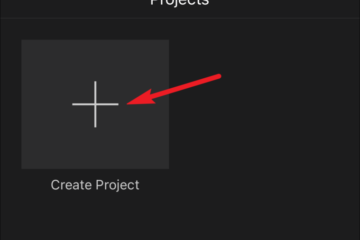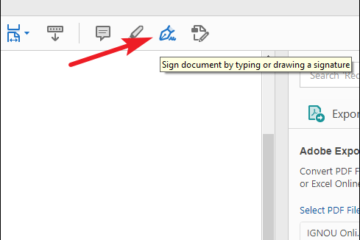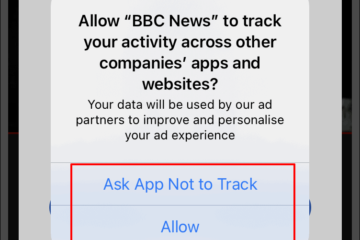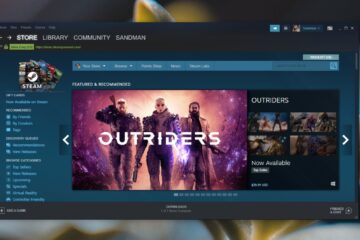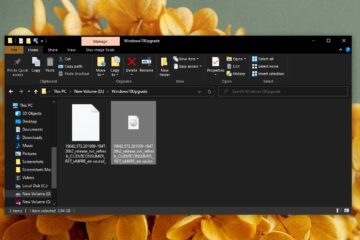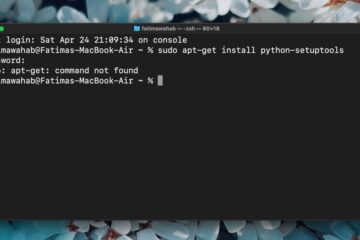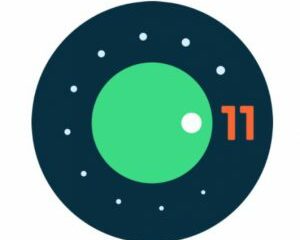IT Info
วิธีเพิ่มความเร็ววิดีโอบน iPhone
เร่งความเร็วในวิดีโอโดยใช้ iPhone ของคุณ ทุกคนรู้วิธีทำให้สิ่งต่างๆช้าลงเมื่อถ่ายวิดีโอบน iPhone ด้วยโหมดกล้อง Slo-mo โดยเฉพาะการถ่ายวิดีโอแบบสโลว์โมชั่นไม่เคยง่ายอย่างนี้มาก่อน แต่เมื่อคุณต้องการเร่งความเร็วล่ะ? iPhone ของคุณสามารถทำเพื่อคุณได้เช่นกัน แม้ว่าจะแตกต่างจาก Slo-mo แต่การเร่งความเร็ววิดีโอจะไม่เกิดขึ้นในขณะที่คุณกำลังจับภาพ คุณสามารถเร่งความเร็ววิดีโอที่ถ่ายไปแล้วได้ ตอนนี้มีสองปัจจัยที่ต้องพิจารณา-ไม่ว่าคุณจะต้องการเร่งความเร็ววิดีโอปกติหรือแบบสโลว์โมชั่น มาดูวิธีดำเนินการกับกรณีใดกรณีหนึ่งกันบ้าง เร่งความเร็ววิดีโอปกติ หากต้องการเร่งความเร็ววิดีโอปกติคุณต้องใช้ซอฟต์แวร์ตัดต่อวิดีโอฟรีของ Apple iMovie โดยค่าเริ่มต้นจะดาวน์โหลดลงในอุปกรณ์ใหม่ แต่ถ้าคุณยังไม่มีให้ดาวน์โหลดจาก App Store เปิด iMovie แล้วแตะ”สร้างโครงการ” เลือก”ภาพยนตร์”จากป๊อปอัปที่ปรากฏขึ้น ค้นหาวิดีโอที่คุณต้องการเร่งความเร็วและเลือก จากนั้นแตะ”สร้างภาพยนตร์”ที่ด้านล่างของหน้าจอ หน้าจอการแก้ไขจะเปิดขึ้น แตะไทม์ไลน์ของวิดีโอเพื่อแสดงตัวเลือกการแก้ไข ไทม์ไลน์ของวิดีโอจะถูกไฮไลต์ด้วยสีเหลืองและเครื่องมือแก้ไขจะปรากฏที่ด้านล่างของหน้าจอ แตะปุ่ม”ความเร็ว”ที่ดูเหมือนนาฬิกาเพื่อเปิดตัวควบคุมความเร็วในการเล่น เครื่องมือแรกในตัวควบคุมความเร็วคือแถบเลื่อนที่คุณสามารถใช้เพื่อเร่งความเร็วหรือชะลอความเร็วของภาพยนตร์ iMovie สามารถเร่งความเร็ววิดีโอของคุณได้สูงสุดสองเท่า เดิมแถบเลื่อนจะแสดงค่า”1x”ทางด้านขวาเพื่อระบุความเร็วปกติ ลากแถบเลื่อนไปทางขวาจนถึงค่าที่คุณต้องการเร่งความเร็ว วิดีโอสามารถเพิ่มความเร็วได้ถึง”2x” แตะปุ่มเล่นเพื่อดูผลลัพธ์เพื่อปรับความเร็วในการเล่นก่อนบันทึก แตะ”เสร็จสิ้น”ที่มุมบนซ้ายเพื่อบันทึกเมื่องานของคุณเสร็จสมบูรณ์ คุณสามารถบันทึกวิดีโอนี้จาก iMovie ลงในรูปภาพจากกล้องหรือแชร์ไปยังแอปอื่นได้โดยตรง เร่งความเร็ววิดีโอสโลว์โมชั่น คุณสามารถเร่งความเร็ววิดีโอสโลว์โมชั่นได้โดยตรงจากแอพรูปภาพของ iPhone ของคุณ Read more…